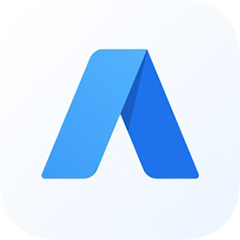有很多小伙伴反映说,自己还不晓得C4D快速为特殊部位单独上材质的操作,而下文就介绍了C4D快速为特殊部位单独上材质的操作步骤,有需要的伙伴可以参考哦。
C4D快速为特殊部位单独上材质的操作步骤

首先创建一个挤压对象设置圆角封顶,然后C掉。可以看到在挤压下面有单独的对象,平滑1.2(圆角),封顶1.2

对应的平滑1后面有个多边形选集标签,名称是R1.
平滑2的多边形选集标签,名称是R2,
封顶1,C1
封顶2,C2

为挤压托上去一个材质球,选择一个多边形选集标签托给材质球的选集,就会发现,这个材质球只对这个选集有作用了。

其实,再C掉之前,这些选集标签就是已经存在的了。创建一个,挤压对象带圆角,一个扫描对象带倒角。
给对象添加一个材质。
分别再材质球标签的选集输入R1或者R2或者C1,C2,就会发现已经给对应的区域添加了材质。
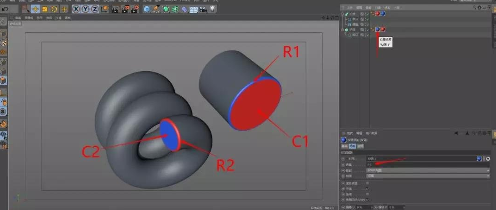
还不了解C4D快速为特殊部位单独上材质的操作方法的朋友们,不要错过小编带来的这篇文章哦。